Los elementos disponibles en la pestaña Copiar y en la pestaña Configuración avanzada varían dependiendo del menú seleccionado.
Muestra una imagen escaneada para que tenga una vista previa de los resultados de la copia.
 (a doble cara):
(a doble cara):
1>1 cara
Copia una cara del original en una cara del papel.
1>2 caras
Copia dos originales a una cara en las dos caras de una hoja de papel. Seleccione la orientación de su original y la posición del papel.
 (Densidad):
(Densidad):
Aumente la densidad mediante el botón + si las copias apenas se ven. Reduzca la densidad mediante el botón - si aparecen manchas de tinta.
 (Zoom):
(Zoom):
Configura la relación de ampliación del aumento o la reducción. Seleccione el valor y especifique la ampliación usada para a ampliación/reducción del original dentro del intervalo 25–400%.
Tamaño real
Copia con un aumento del 100%.
Autoaj. Pág.
Detecta el área de escaneado y, de forma automática, aumenta o reduce el original para adaptarlo al tamaño de papel seleccionado. Si hay márgenes blancos alrededor del original, los márgenes blancos pegados a la marca de esquina del cristal del escáner se consideran área de escaneado, pero es posible que los del lado opuesto se recorten.
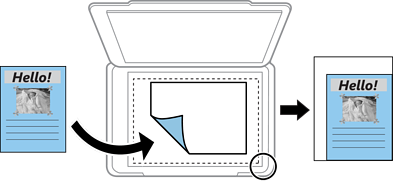
10x15 cm->A4, A4->10x15 cm, etc.
Aumenta o reduce el original, de forma automática, para adaptarlo a un tamaño concreto de papel.
 (Conf. papel):
(Conf. papel):
Seleccione la fuente de papel que desee usar. Seleccione  para escoger el tamaño y el tipo de papel cargado.
para escoger el tamaño y el tipo de papel cargado.
Una página
Copia un original a una sola cara en una hoja de papel.
2/cara
Copia dos originales de una sola cara en una hoja de papel con la disposición 2-up.
Una página
Copia la página opuesta de un libro en una sola cara del papel. Este menú solo se muestra en el menú Copia de libro.
2-up
Copia dos páginas opuestas de un libro en una sola cara del papel. Este menú solo se muestra en el menú Copia de libro.
Seleccione el tipo del original. Copia en calidad óptima para coincidir con el tipo de original.
Seleccione la calidad de la copia. Si selecciona Alta la impresión tiene mejor calidad pero es más lenta. Si desea imprimir en papel normal con mucha más calidad, seleccione La mejor. Tenga en cuenta que la velocidad de impresión puede reducirse bastante.
Detecta el color del papel (color de fondo) del documento original y quita o aclara el color. A veces el color no se aclara ni se elimina, depende de lo oscuro o intenso que sea.